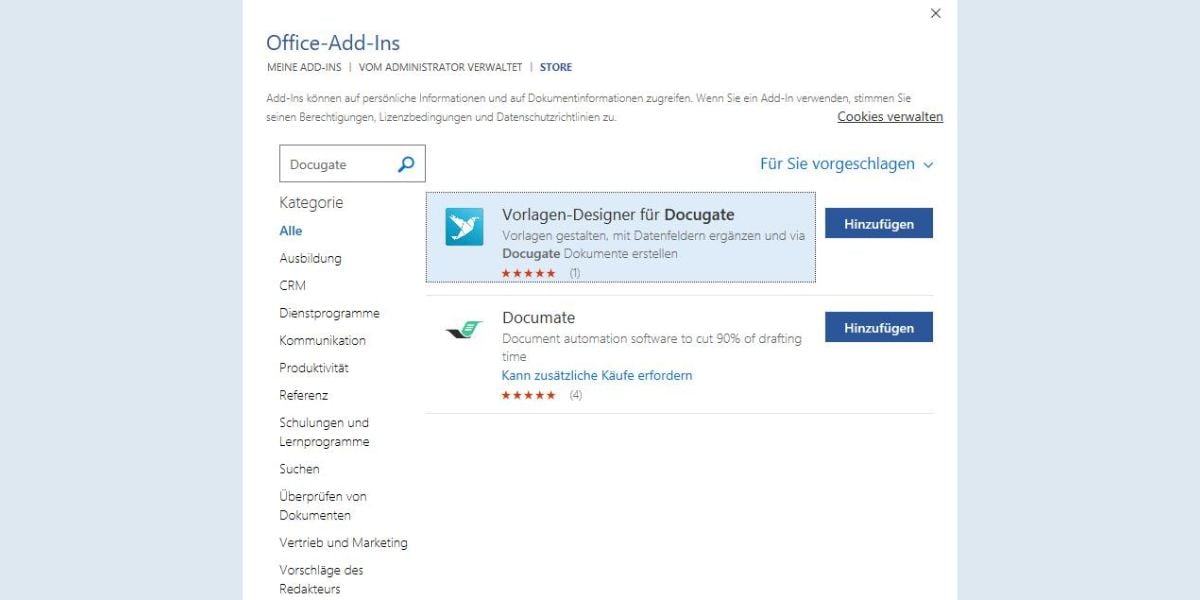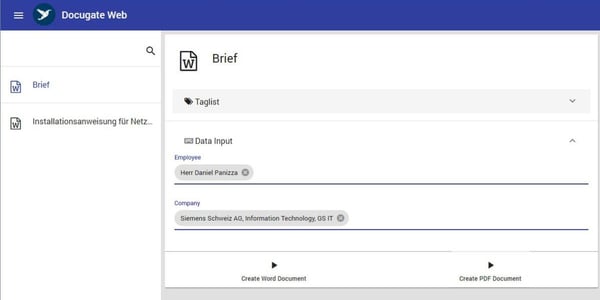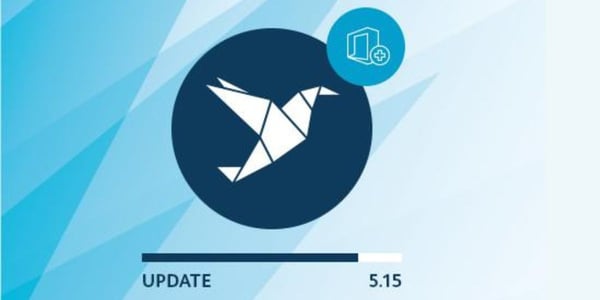Benutzer mit Administratoren-Berechtigung müssen so die Office Oberfläche nicht mehr verlassen, um ihre Vorlagen zu bearbeiten. Bisher war für diese Verwendung ein aufwendiger Sideload notwendig. Mit dem Vorlagen-Designer für Docugate Add-In ergeben sich für Unternehmen neue, zahlreiche Möglichkeiten für ein modernes, mobiles und flexibles Arbeiten mit Microsoft Office.
Wie kann das Add-In Vorlagen-Designer für Docugate installiert werden?
Öffnen Sie Microsoft Word und gehen Sie auf den Reiter «Einfügen». Anschliessend wählen Sie «Meine Add-Ins» an.

Geben Sie nun in der Suche «Docugate» ein, und fügen Sie den Vorlagen-Designer für Docugate hinzu.:
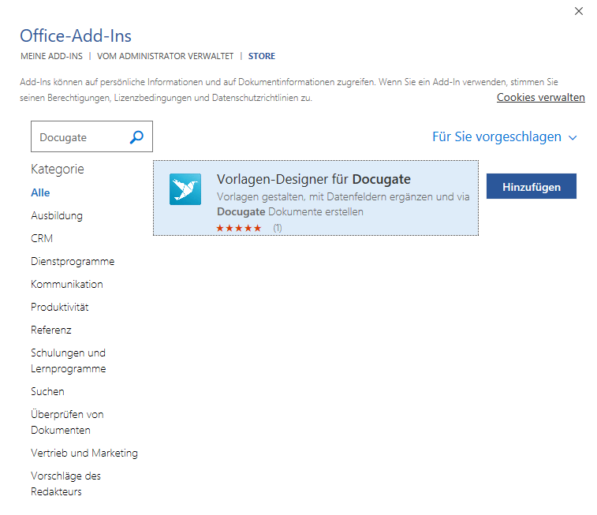
Wie funktioniert das Add-In Vorlagen-Designer für Docugate?
Nach der Installation des Add-Ins erscheint im Ribbon ein Docugate Icon im Tab «Start» und öffnet bei Aktivierung eine Taskpane, die die gängigsten Funktionen von Docugate zur Auswahl stellt.
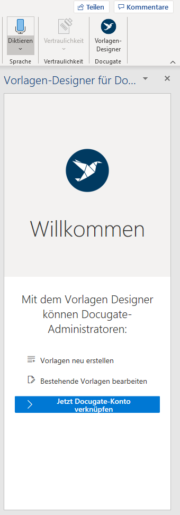
Um den vollen Funktionsumfang nutzen zu können, muss zuerst das Docugate-Konto verknüpft werden.
Die Docugate Taskpane kann im Ribbon ein- und ausgeblendet werden.
HINWEIS: Das Docugate Add-In kann mit dem lokal installierten Microsoft Office (ab Version 2016 oder mit Office 365) verwendet werden.